|
SAYING GOODBYE

Ce tutoriel a été créé et traduit avec CorelX12, mais il peut également être exécuté avec les autres versions. Suivant la version utilisée, vous pouvez obtenir des résultats différents. Depuis la version X4, la fonction Image>Miroir a été remplacée par Image>Renverser horizontalement, et Image>Renverser avec Image>Renverser verticalement . Dans les versions X5 et X6, les fonctions ont été améliorées par la mise à disposition du menu Objets. Avec la nouvelle version X7, nous avons encore Image>Miroir et Image>Renverser/Retourner, mais avec nouvelles différences. Voir les détails à ce sujet ici Certaines dénominations ont changées entre les versions de PSP. Les plus frequentes dénominations utilisées:   Vos versions ici Vos versions ici Nécessaire pour réaliser ce tutoriel: Un tube à choix Matériel ici Pour le tube utilisé merci Maryse (vous trouvez le tube ici) Le reste du matériel est de Tati (ici les liens vers les sites des créateurs de tubes) Modules Externes: consulter, si nécessaire, ma section des filtres ici Filters Unlimited 2.0 ici Alien Skin Eye Candy 5 Impact - Perspective Shadow ici  en fonction des couleurs utilisées, vous pouvez changer le mode mélange et l'opacité des calques. Dans les plus récentes versions de PSP, vous ne trouvez pas le dégradé d'avant plan/arrière plan ou Corel_06_029. Vous pouvez utiliser le dégradé des versions antérieures. Ici le dossier Dégradés de CorelX. Ouvrir le masque dans PSP et le minimiser avec le reste du matériel. Choisir des couleurs en fonction de votre tube. Ci-dessous la palette des couleurs  1. Placer en avant plan la couleur #cbbfb1, et en arrière plan la couleur #363029.  2. Préparer en avant plan un dégradé de premier plan/arrière plan (Corel_06_029) 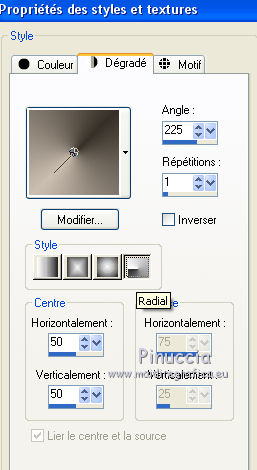 3. Ouvrir une nouvelle image transparente 900 x 550 pixels. Remplir  l'image transparente du dégradé. l'image transparente du dégradé.4. Réglage>Flou>Flou gaussien - rayon 35.  5. Calques>Nouveau calque raster. Remplir  le calque avec la couleur d'arrière plan #363029. le calque avec la couleur d'arrière plan #363029.6. Calques>Nouveau calque de masque>A partir d'une image. Ouvrir le menu deroulant sous la fenêtre d'origine et vous verrez la liste des images ouvertes. Sélectionner le masque TatiDesigns_Mask_Saying_Goodbye  Calques>Fusionner>Fusionner le groupe. 7. Effets>Effets de bords>Accentuer. Placer le calque en mode Multiplier. 8. Calques>Nouveau calque raster. Sélections>Sélectionner tout. 9. Ouvrir l'image TatiDesigns_Background_Saying_Goodbye et Édition>Copier. Revenir sur votre travail et Édition>Coller dans la sélection. Sélections>Désélectionner tout. Placer le calque en mode Recouvrement. 10. Ouvrir le tube TD_Misted_Saying_Goodbye et Édition>Copier. Revenir sur votre travail et Édition>Coller comme nouveau calque. 11. Ouvrir le tube TD_Deco1_Saying_Goodbye et Édition>Copier. Revenir sur votre travail et Édition>Coller comme nouveau calque. Placer le calque en mode Écran et réduire l'opacité à 40%. 12. Ouvrir le tube TD_Flowers_Saying_Goodbye et Édition>Copier. Revenir sur votre travail et Édition>Coller comme nouveau calque. 13. Touche K sur le clavier pour activer l'outil Sélecteur  et placer Position horiz.: -1,00 et Position vert.: 328,00. 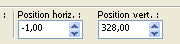 Touche M pour désélectionner l'outil.  14. Effets>Effets de photos>Tonalité Sépia.  15. Ouvrir le tube choisi et Édition>Copier. Revenir sur votre travail et Édition>Coller comme nouveau calque. Redimensionner, si nécessaire, redimensionner tous les calques décoché. Déplacer  le tube à droite. le tube à droite.Si vous avez choisi le même tube que moi, j'ai redimensionné à 80%. 16. Effets>Modules Externes>Alien Skin Eye Candy 5 Impact - Perspective Shadow. Sélectionner le preset Drop Shadow Lowest et ok.  17. Ouvrir le tube TD_WordArt_Saying_Goodbye et Édition>Copier. Revenir sur votre travail et Édition>Coller comme nouveau calque. 18. Touche K sur le clavier pour activer l'outil Sélecteur  et placer Position horiz.: 111,00 et Position vert.: 50,00. 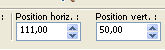 Touche M pour désélectionner l'outil.  19. Effets>Effets 3D>Ombre portée, couleur noire.  20. Calques>Fusionner>Tous. 21. Image>Ajouter des bordures, 1 pixel, symétrique, couleur foncée #363029. Image>Ajouter des bordures, 3 pixels, symétrique, couleur claire #cbbfb1. Image>Ajouter des bordures, 1 pixel, symétrique, couleur foncée #363029. Image>Ajouter des bordures, 50 pixels, symétrique, couleur blanche #ffffff. 22. Activer l'outil Baguette magique  , tolérance et progressvité 0, , tolérance et progressvité 0,et cliquer dans le bord blanc de 50 pixels pour le sélectionner. 23. Ouvrir l'image TatiDesigns_Background_Saying_Goodbye et Édition>Copier. Revenir sur votre travail et Édition>Coller dans la sélection. 24. Réglage>Flou>Flou gaussien - rayon 15.  Sélections>Transformer la sélection en calque. 25. Effets>Modules Externes>Filters Unlimited 2.0 - Paper Textures - Papyrus. 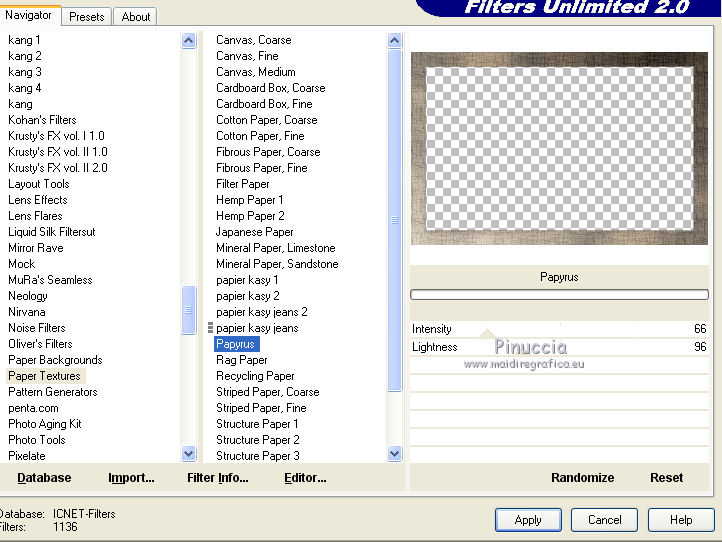 Réduire l'opacité de ce calque à 50. 26. Sélections>Inverser. Effets>Effets 3D>Ombre portée, couleur noire.  Édition>Répéter Ombre portée. Sélections>Désélectionner tout. 27. Ouvrir le tube TD_Deco2_Saying_Goodbye et Édition>Copier. Revenir sur votre travail et Édition>Coller comme nouveau calque. 28. Effets>Effets 3D>Ombre portée, couleur noire.  29. Image>Ajouter des bordures, 1 pixel, symétrique, couleur foncée #363029. 30. Signer votre travail sur un nouveau calque. 31. Calques>Fusionner>Tous. 32. Image>Redimensionner, 900 pixels de largeur, redimensionner tous les calques coché. Enregistrer en jpg. Version avec tubes de Maryse    Vos versions ici Vos versions ici Si vous avez des problèmes, ou des doutes, ou vous trouvez un link modifié, ou seulement pour me dire que ce tutoriel vous a plu, vous pouvez m'écrire. 6 Avril 2021 |




